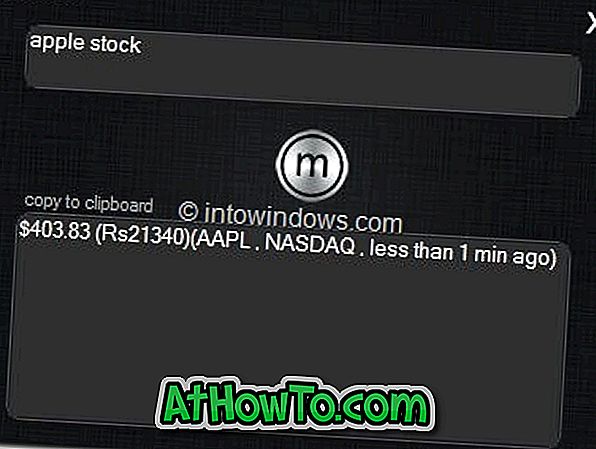Панель інструментів у Windows 7 Explorer дозволяє швидко створити нову папку, організувати файли та папки, включити файл або папку в бібліотеці та обмінятися файлами з групами. Але панель інструментів explorer не має деяких корисних опцій, таких як вирізати, копіювати, вставляти, видаляти, закривати та багато інших параметрів, які ми використовуємо дуже часто.

Редактор панелі інструментів Explorer є крихітним додатком від наших друзів у winreview, який надає вам можливість додавати ряд нових параметрів до панелі інструментів explorer за допомогою клацання миші.
Редактор панелі інструментів Explorer дозволяє додавати "Запис", "Очистити зміни", "Закрити", "Копіювати", "Вирізати", "Видалити", "Панель відомостей", "Електронна пошта", "Параметри папок", "Включити в бібліотеку", "Макет", "Панель бібліотеки", "Керування принтерами за промовчанням", панель меню, панель переходів чергу, Відкрити властивість принтерного сервера, Вставити, Відтворити все, Друкувати, Властивості, Повторити, Видалити властивості, Перейменувати, Пошук на веб-сайті, Виділити все, Роздільник, Показ слайдів, Почати сканування, Синхронізувати, Скасувати, Робота в автономному режимі або онлайн і Оновити принтер параметрів драйвера до панелі інструментів explorer.

Цей інструмент також дозволяє видалити опції панелі інструментів за умовчанням, такі як "Нова папка" та "Спільний доступ" з параметрами на панелі інструментів.
Ви можете додати конкретні параметри до бібліотеки документів, загальної бібліотеки, музичної бібліотеки, бібліотеки зображень, бібліотеки відео, папки документів, папки музики, папки зображень, папки відео та результатів пошуку. Наприклад, ви можете додати опції "Друк", "Показ слайдів" та "Перейменувати" в папку із зображеннями та папку "Скасувати", "Повторити", "Виділити все" та "Видалити властивості".
Використання редактора панелі інструментів Explorer для налаштування панелі інструментів Windows Explorer:
Крок 1: Завантажте, встановіть і запустіть програмне забезпечення Editor Toolbar Editor.
Крок 2: Виберіть бібліотеку, папку або результат пошуку на лівій панелі та натисніть кнопку Додати, щоб переглянути всі доступні параметри до вибраної категорії. Позначте всі параметри, які потрібно додати на панель інструментів, і натисніть кнопку Додати .

Крок 3: Ви готові! Відкрийте Windows Explorer і виберіть файл або папку, щоб переглянути нові кнопки. Щоб видалити кнопку, запустіть редактор панелі інструментів Explorer, виберіть категорію на лівій панелі, потім виберіть потрібну опцію, а потім натисніть кнопку Видалити.

Редактор панелі інструментів Explorer - безкоштовна програма, яка прекрасно працює на версіях Windows 7 x86 і x64.
Не забудьте переглянути наш список з 55 безкоштовних інструментів для налаштування та налаштування Windows 7.